Slik legger du til gjeldende tid i et Google-regneark
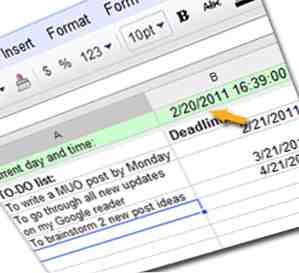
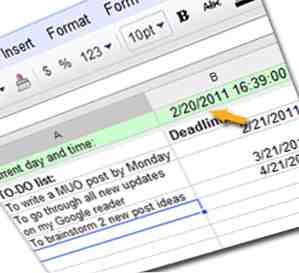 Google Regneark har alltid vært et av mine favorittverktøy. Jeg var en tidlig adopterer (jeg byttet raskt til verktøyet kort tid etter Google avsluttet Google Notatbok), og siden da har jeg lyst til å se alt det harde arbeidet og hundrevis av forbedringer som Google Docs-teamet har introdusert.
Google Regneark har alltid vært et av mine favorittverktøy. Jeg var en tidlig adopterer (jeg byttet raskt til verktøyet kort tid etter Google avsluttet Google Notatbok), og siden da har jeg lyst til å se alt det harde arbeidet og hundrevis av forbedringer som Google Docs-teamet har introdusert.
Til tross for at det er noen gode alternativer 5 Gode alternativer til Google Dokumenter, bør du vurdere 5 gode alternativer til Google Dokumenter. Du bør vurdere Google Dokumenter har mangler. Kanskje du vil unngå Google for personvernproblemer. Eller det kan hende du trenger forskjellige funksjoner. Vi fant fem gode alternativer, og en av dem vil fungere for deg. Les mer, jeg har aldri tenkt på å bytte. Google Dokumenter (og Google Regneark) har alltid vært det mest pålitelige verktøyet for meg, og som med noen virkelig gode verktøy, er det nok av (delvis) skjulte funksjoner i Google Spreadsheet du kan bli overrasket over å oppdage.
Dagens innlegg er om to virkelig kule Google-regnearkfunksjoner som gjør at du alltid kan vise gjeldende dato og klokkeslett i regnearket. Dette blir spesielt nyttig hvis du bruker Google Regneark til å overvåke dine oppgaver og leveranser, planlegge arbeidsugen, spore økonomien din, osv..
= TEKST (NÅ ())
= TEXT (NOW ()) er en svært tilpassbar offisiell Google Spreadsheet-funksjon som returnerer datasystemet dato og klokkeslett i en celle.
Viktig merknad: Funksjonsverdien er oppdatert når dokumentet ditt “en ny beregning” noe som betyr at, med mindre du gjør noen endringer i dokumentet, kommer du ikke til å se den nåværende dato og tid. Men hvis du planlegger å redigere dokumentet med jevne mellomrom (for å oppdatere oppgavestatusene, for eksempel), kommer dette ikke til å være et problem.
Den fantastiske tingen om denne funksjonen er at den har mange tilgjengelige parametere som gjør det mulig å formatere dato og klokkeslett på forskjellige måter):
- Se dagens dag, måned og år: = TEXT (NÅ (); “yyyy-M-d” ) avkastning 2011-2-20
- Se nåværende tid (med sekunder): = TEXT (NÅ (); “HH: MM: SS” ) avkastning 13:24:56
- Se dagens dag i uken (og nummeret på uken i en måned): = TEXT (NÅ (); “yyyy 'uke' w” ) avkastning 2011 uke 8
- Se gjeldende tid og tidssone: = TEXT (NÅ (); “HH: mm z” ) avkastning 13:24 GMT + 00: 00
- Se selv nåtiden! = TEXT (NÅ (); “yyyy G GGGG” ) avkastning 2011 AD Anno Domini
Her er et fantastisk regneark som viser alle tilgjengelige parametere, samt eksemplene på bruk.

= GOOGLE ()
Hvis du planlegger å publisere regnearket på nettet, fungerer ikke funksjonen ovenfor som (som jeg har nevnt ovenfor), den oppdateres bare når du redigerer nåværende regneark (dvs. type / rediger / slett en verdi i en hvilken som helst celle) . For publiserte og sjelden oppdaterte regneark er det en annen nyttig funksjon som kan vise seg veldig nyttig (det er ikke dokumentert, men er inkludert i Google Spreadsheet formelbyggeren. Dette er hvordan jeg faktisk oppdaget det).

Hvis du bruker = GOOGLE () Fungerer i et regneark, vil det automatisk oppdatere live når du ser regnearket (inkludert delt visning). Dessuten vil du automatisk oppdatere hvert 5. minutt hvis du publiserer et regneark som en nettside.
Funksjonen returnerer alltid gjeldende dato og klokkeslett i følgende format (med mindre det er noen parametere jeg ikke er klar over):
m / dd / yyyy hh: mm: ss

Merk: Her er lignende funksjoner for Microsoft Excel (også oppdatert live). Ønsker mer? Her er en liste over Google Spreadsheet-triks som er enkle å huske. 6 Google Spreadsheet-triks som er enkle å lære og huske. 6 Spreadsheet-triks i Google som er enkle å lære og huske La oss fange opp en håndfull super nyttige Google Sheets-triks som er enkle å lære og huske. Les mer .
Er du klar over andre tidshåndteringsfunksjoner i Google Regneark? Vennligst gi oss beskjed!
Utforsk mer om: Digitalt dokument, Google, Google Dokumenter, Regneark.


